当前位置:首页 > 帮助中心 > u盘怎么重装系统按f几,u盘怎么重装系统
u盘怎么重装系统按f几,u盘怎么重装系统
日期:2022-07-29 | 时间:15:21
关于电脑系统的安装教程,网上是有很多的,涉及各种各样的工具。大家不要觉得装系统是一件有多么厉害的事情,其实它的操作真的很简单,尤其是u盘启动盘这个方式,你一看就可以学会了。但是,网上有些装机工具鱼龙混杂,因此一定要认准可靠的品牌官方,比如说大白菜u盘装机工具。下面就和小编一起来看看u盘怎么重装系统按f几的相关知识吧。

u盘怎么重装系统
一、U盘重装系统准备事项
1、 下载最新版大白菜U盘启动盘制作工具,将u盘接入电脑,大白菜u盘启动盘制作工具会自动识别u盘。

2、 接着,设置模式和格式,一般默认选择USB—HDD以及NTFS,点击一键制作成u盘启动盘

二、设置电脑从u盘启动
1、将制作好的大白菜U盘启动盘接入电脑,重启电脑时,快速按下U盘启动快捷键,进入启动设置界面,使用上下方向键选中U盘,按下回车键。
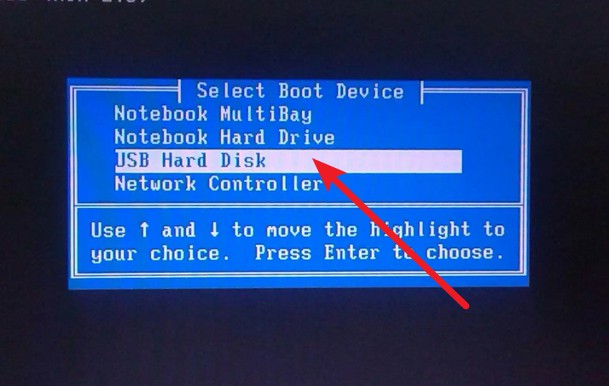
2、进入大白菜winpe主菜单,选择【1】Win10X64PE(2G以上内存),再次按下回车键进入winpe桌面。
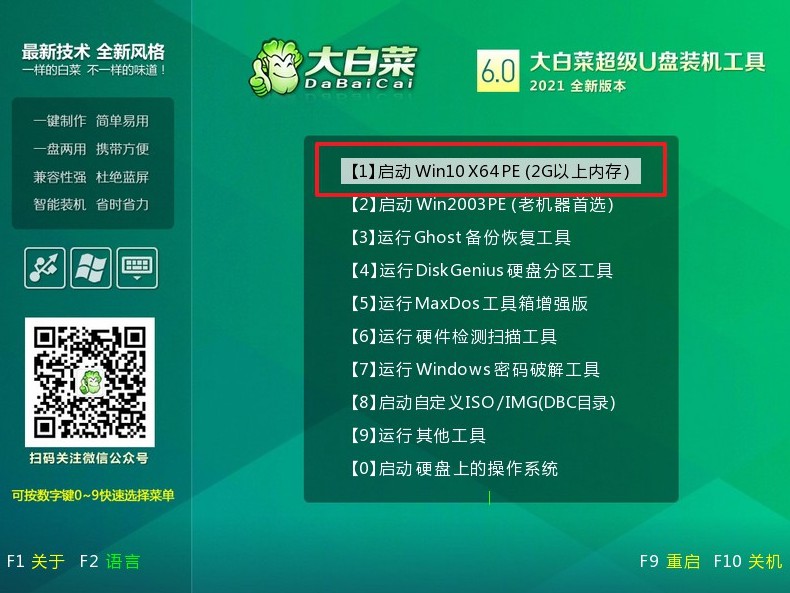
三、u盘启动盘一键安装系统
1、打开大白菜一键装机,选择安装系统win11在C盘,点击执行。
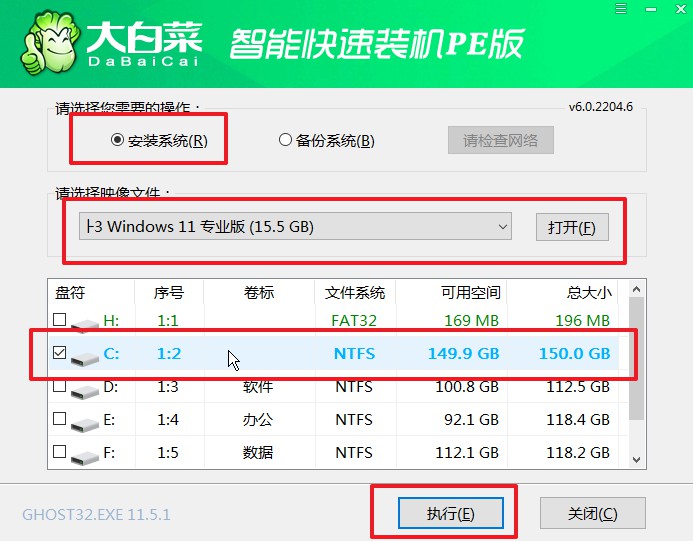
2、弹出一键还原窗口时,默认勾选,点击是。
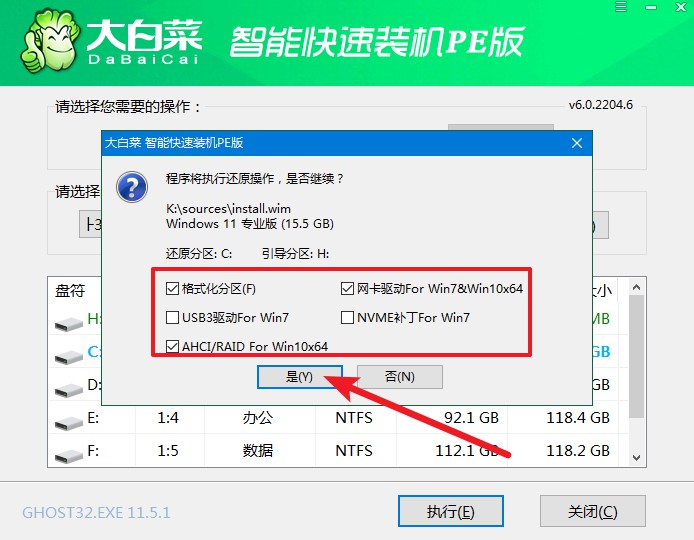
3、电脑进入系统部署阶段时,无需操作,最后电脑进入win11桌面完成重装。
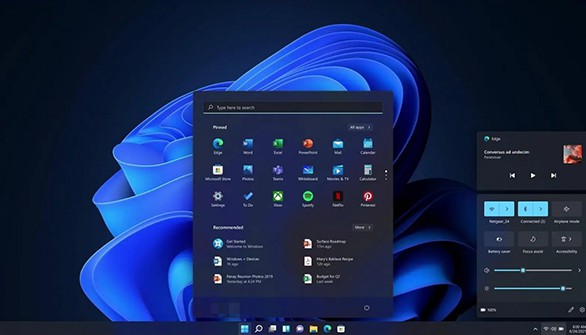
所以,现在大家都清楚u盘怎么重装系统按f几的一些知识了吧。今天的文章主要介绍了制作u盘启动盘的操作、设置u盘启动电脑的操作以及u盘启动盘一键装win11系统的全过程,希望可以帮助到有需要的朋友。需要注意的是,制作u盘启动盘会格式化原资料,建议使用空白u盘。

